
2025-05-22 16:00:06来源:9gapp 编辑:佚名
惠普暗影精灵6 plus是一款性能出色的游戏本,在使用一段时间后,可能会出现系统问题,这时就需要重装系统。下面将详细介绍如何为惠普暗影精灵6 plus重装win10系统。
准备工作
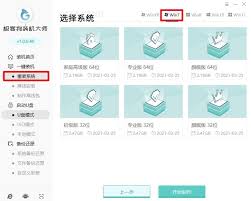
1. 一个容量不小于8gb的可引导u盘,可通过微软官方工具制作。
2. 提前备份好电脑中的重要数据,因为重装系统会清除所有数据。
进入bios设置
1. 将制作好的可引导u盘插入惠普暗影精灵6 plus。
2. 开机,在电脑启动过程中,不断按下对应的按键(通常是f9或f10),进入bios界面。不同机型可能按键不同,可以参考说明书。
3. 在bios的“启动”选项中,将u盘设置为第一启动项。
安装win10系统
1. 进入到安装界面后,选择“自定义:仅安装windows(高级)”。
2. 选择要安装系统的分区,一般选择系统盘(通常是c盘),然后点击“下一步”开始安装。系统会自动复制文件、重启多次并进行一系列设置。
3. 在安装过程中,需要设置一些基本信息,如地区、语言、键盘布局等。
4. 输入正确的产品密钥,如果没有密钥,可以选择跳过,后续再激活。
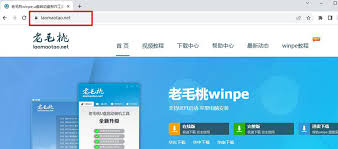
5. 设置账户信息,包括用户名、密码等。
安装驱动程序
1. 系统安装完成后,首先要安装显卡驱动。可以前往惠普官方网站,根据电脑的具体型号下载对应的显卡驱动程序。
2. 接着安装其他硬件驱动,如网卡驱动等,以便电脑能正常联网,从而可以通过在线更新的方式获取更多驱动和系统更新。
3. 也可以使用驱动管理软件,如驱动精灵等,它会自动检测并安装电脑所需的驱动程序。
系统优化
1. 安装一些常用的安全软件,如杀毒软件、防火墙等,保障系统安全。
2. 对系统进行一些基本设置优化,如调整电源模式、显示设置等,以提升使用体验。
重装系统后,惠普暗影精灵6 plus将焕然一新,能以更好的状态运行各类软件和游戏。按照上述步骤操作,就能顺利为电脑重装win10系统。